모바일 팩스 앱으로 보내고 받는 방법
모바일 팩스에 대해서 궁금하신가요? 이 게시글을 통해 모바일 팩스 앱(어플)을 이용하여 팩스를 보내고 받는 방법에 대한 지식을 얻을 수 있습니다. 지금부터 앱 설치부터 팩스 보내기, 받기 등 사용 방법에 대해서 자세히 설명할 테니 끝까지 읽어주세요.

목차
모바일 팩스
요즘 대부분의 업무를 비대면 및 모바일로 처리가 가능한 시대가 도래하였지만 아직도 관공서 등에서는 팩스로 서류를 주고받아야 하는 경우가 있습니다.
예전에는 팩스를 사용하기 위해 팩스기가 있는 은행, 문구점 등을 방문하여야 하는 번거로움이 있었는데요, 이제는 가정에서도 손쉽게 팩스를 보내고 받을 수 있게 되었습니다.
바로 '모바일 팩스' 앱(어플)을 이용하는 방법입니다. 문자(MMS)를 사용할 수 있다면, 휴대폰 앱을 이용하여 별도의 비용 없이 무료로 팩스를 이용할 수 있습니다. 지금부터 자세한 방법을 알려드릴 테니 집중해서 읽어주세요.
어플 사용 방법
모바일 팩스는 아래의 절차를 따라 설치 및 사용할 수 있습니다.
- 어플 다운로드 및 설치
- 약관 동의 및 정보 이용 절차 동의
- 050 팩스 번호 선택
- 팩스 보내기, 받기 이용
어플 다운로드 및 설치
모바일 팩스 어플은 구글 기반의 안드로이드, 애플의 IOS 모두 지원하기 때문에 갤럭시, 아이폰 사용자 모두 사용할 수 있습니다.
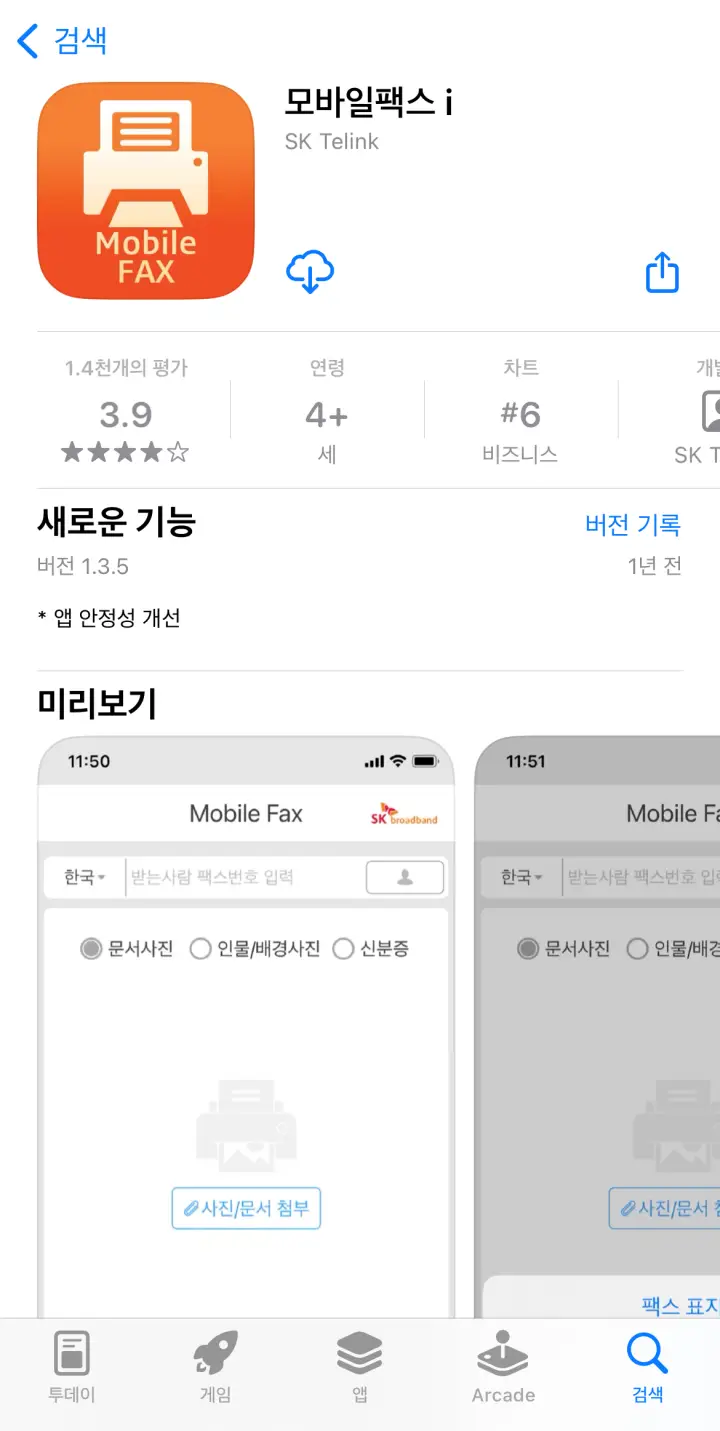
모바일 팩스 앱 설치 시 아래의 접근 권한을 필수적으로 허용해야 하니 해당 내용을 참고하시기 바랍니다.
- 저장공간 : 휴대폰 사진, 미디어, 파일 액세스 권한으로 팩스 수신 및 발신을 위한 정보 활용에 사용합니다.
- 연락처(주소록) : 연락처 액세스 권한으로 연락처 검색을 위해 사용합니다.
- 카메라 : 팩스 발신을 위한 정보(사진 촬영 후 바로 팩스를 보내는 경우)에 사용합니다.
- 전화, 다른 앱 위에 그리기 : 통화 연결 전/후 화면 및 통화 중 화면 제공을 위해 사용됩니다.
- 시스템 설정 변경 : 팩스 발신을 위해 사용됩니다.
약관 동의 및 정보 이용 절차 동의
앱 이용을 위한 약관과 정보 이용 절차입니다. 꼼꼼하게 살펴보시고 전체 동의에 체크 후 다음 단계로 이동합니다. 참고로 해당 앱은 만 14세 이상만 사용이 가능합니다.
팩스 번호로 사용할 050 번호 선택
내 휴대폰 번호를 입력하고, 기존에 모바일 팩스를 이용하였던 분들이라면 '기존 회원'을 선택하셔서 번호를 그대로 사용하시면 되고, 신규 가입 및 새로운 팩스 번호를 사용하고 싶으시다면 '신규 가입'을 선택하고 다음 단계로 이동합니다.
단, 기존 회원이더라도 휴대폰 번호가 변경된 경우라면, 이전에 사용하셨던 번호는 사용이 불가하니 신규 가입으로 새로운 번호를 발급받아야 합니다.
총 6개의 050X로 시작하는 팩스 번호 선택지가 있습니다. 끝 번호는 내 휴대폰 번호 끝 번호와 일치합니다. 이 중에서 내가 기억하기 쉽고 마음에 드는 번호를 선택하고 다음 단계로 이동합니다.
휴대폰 번호와 선택한 팩스 번호를 확인하고 인증번호를 요청 후 휴대폰 인증 절차를 밟게 되면 '모바일 팩스'서비스에 정상적으로 가입이 되었으며, 이제 050X로 시작하는 나만의 팩스 번호를 이용해 휴대폰으로 팩스를 보낼 수도 있고, 받을 수도 있게 되었습니다.
모바일 팩스 보내는(발송) 방법
모바일 팩스는 다음과 같은 절차를 통해 발송할 수 있습니다.
- 팩스 번호 입력
- 사진 및 문서 첨부
- 팩스 발송
- 팩스 보내기 완료
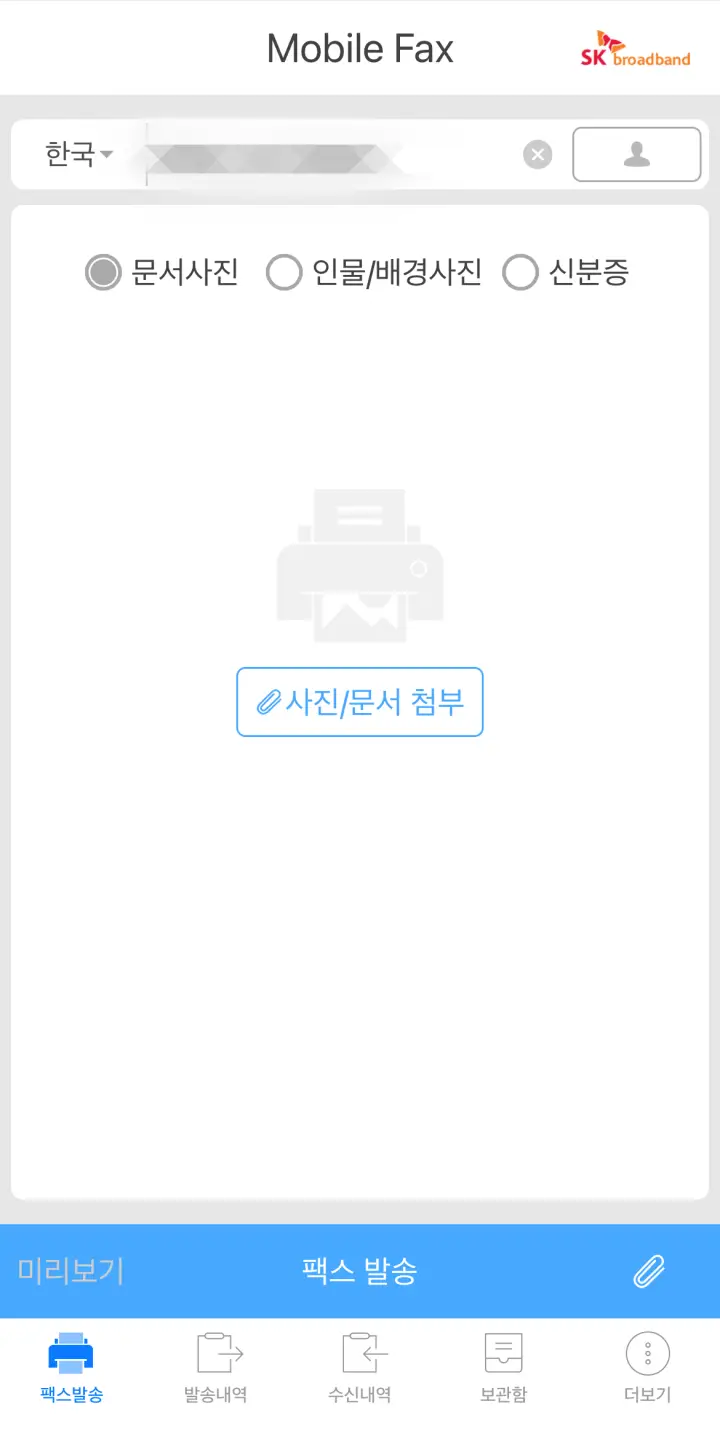
팩스 번호 입력
모바일 팩스 앱을 실행하면 기본적으로 팩스를 발송하는 화면이 보입니다.
상단의 받는 사람의 팩스 번호를 입력하거나 사람 모양 아이콘을 선택하여 내 연락처에 있는 팩스 번호로 보낼 수 있습니다. (연락처에 팩스 번호가 저장되어 있는 경우만 가능)
사진 및 문서 첨부
문서 사진, 인물/배경 사진, 신분증 중 선택 후 사진/문서 첨부를 선택합니다.
문서 사진은 말 그대로 문서를 찍은 사진 또는 PDF 등의 일반 문서를 말하며, 인물/배경 사진은 일반 사진을 말합니다. 마지막으로 신분증은 흰색 A4용지에 신분증을 놓고 찍을 것을 권장하고 있습니다.
팩스 표지, 사진 앨범, 카메라, 문서(파일) 중 선택할 수 있으며, 여기서 카메라를 선택하는 경우 카메라를 이용하여 찍은 사진 파일을 바로 팩스로 보낼 수 있어서 더욱 간편하게 팩스를 보낼 수 있습니다.
예시로 저는 휴대폰 앨범에 있는 사진을 팩스로 보내보겠습니다. 인물/배경에 체크 후 사진/문서 첨부를 통해 팩스 보낼 사진을 선택했습니다.
여기서 만약 파일을 추가 하고 싶으시다면 우측에 있는 클립 모양을 선택하면 파일을 추가할 수 있으니 참고하시기 바랍니다.
미리보기를 통해 팩스가 어떻게 보내질지 확인합니다. 팩스는 흑백만을 지원함으로 흑백으로 변환된 것을 확인하실 수 있습니다.
팩스 발송 및 완료
미리 보기 후 문제가 없다고 판단되었을 때 하단의 '팩스 발송'을 선택합니다.
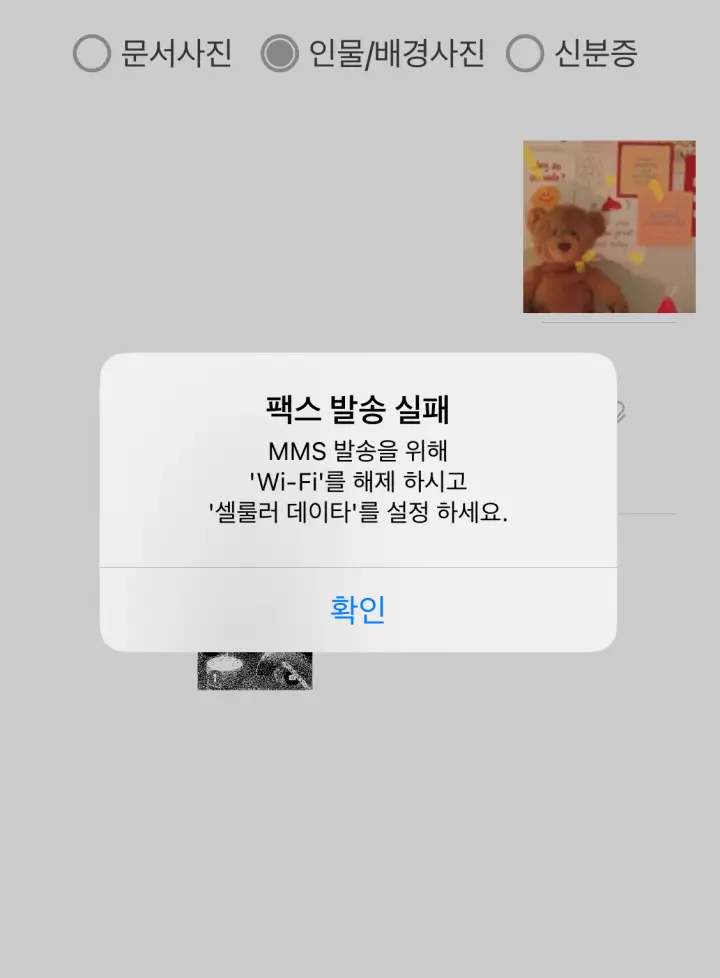
여기서 한 가지 오류가 발생합니다. 바로 MMS 문자로 발송이 되는 시스템으로 와이파이로 연결되어있을 때 팩스 문서 발송에 오류가 생깁니다.
와이파이를 해제 후 자동으로 연결되는 셀룰러 데이터, 쉽게 말해 LTE, 5G 등 일반 데이터로 연결 후 발송을 진행합니다.
이렇게 팩스 발송이 완료 되었습니다. 발송 내역은 하단 메뉴 중 두 번째 메뉴인 '발송내역'에서 확인할 수 있습니다.
모바일 팩스 받는(수신) 방법
모바일 팩스를 받을 수도 있습니다. 다른 사람이 내 팩스 번호에 팩스를 보내면 하단 메뉴 중 세 번째 메뉴인 '수신내역'에서 받은 팩스 문서를 확인할 수 있습니다.
보통은 팩스를 받기 보다 보내는 경우가 더 많을 것이라 예상하지만 간혹 받아야 할 때도 있으니 그럴 때 모바일 팩스를 이용해 문서를 받아 보시기 바랍니다.
주의 사항
오늘 소개해 드린 모바일 팩스는 문서 1장 당 MMS(문자) 1통이 소모됩니다. 따라서 휴대폰에서 문자를 사용할 수 없는 경우에는 발송이 불가합니다.
또한 이미 모바일 팩스 번호를 발급받아 사용하다가 휴대폰 번호가 변경된 경우에는 이전에 사용하던 팩스 번호는 사용이 불가하며 새로운 번호를 발급받아야 함을 참고하시기 바랍니다.
모바일 팩스에 대해서 알아보았습니다. 읽어보니 어떠신가요? 이 포스트가 유용하셨다면 하트(공감) 및 공유 부탁드립니다.